top of page

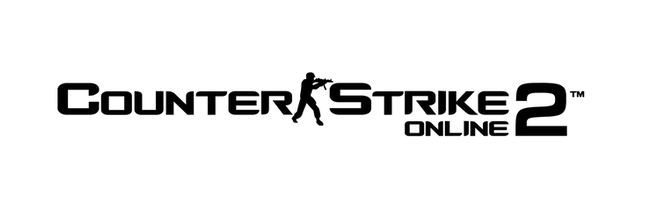
CSO2起動方法
①サイトHomeのcso2DLからダウンロ�ードしたcso2_nexon_〇〇を7zipなどのツールで展開します。
②サイトHomeのランチャーDLからcso2-launcher-Release-〇〇〇-binaries.zipをダウンロードし、展開します。
マスターサーバーへの接続方法
①Binフォルダ内にあるLauncher.exeを右クリックし、ショートカットの作成をします。

②ショートカットを右クリックし、プロパティを開きます。

④ショートカットをダブルクリックし、起動しましょう。
起動したらログイン画面が表示されるのでお好きな名前を入力してください。
※名前は10文字以内。日本語、ハングルなどは入力しないでください。英数字のみ。
パスワード欄には英数字「一文字」だけ入力すれば大丈夫です。
ユーザー情報は保存されません。
サーバーの立て方(Hamachi)
① からhamachiをダウンロードし、インストールしてください。
②Hamachiを起動して、ログインしてください。
③ログインした後、電源マークをクリックして、オンラインにしてください。
④メニューのネットワークから新規 ネットワークをクリックし、ネットワークID、パスワードを入力して、作成をクリックします。
※友達がサーバーに参加するには既存のネットワークに参加をクリックし、作成したネットワークIDとパスワードを入力してもらいましょう。
無料プランの場合は最大5人まで参加可能です。
⑤ のサイトの左側のボタンからNode.jsのインストーラーをダウンロードし、インストールしてください。


⑥ からcso2-master-server-○○○.tar.gz
をクリックし、ダウンロードしてください。
⑦ダウンロードしたgzファイルを7zipなどで解凍し、さらにその中にあるtarファイルも解凍してください。
⑧フォルダーの何もないところで、Shiftキーを押しながら右クリックし、PowerShell ウィンドウをここに開くをクリックしてください。
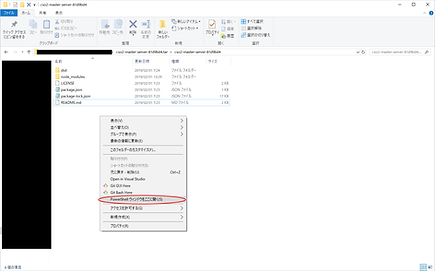
⑨PowerShellが起動したら、npm install --only=productionと入力し、エンターを押してください。
画像のような表示になったら閉じて大丈夫です。

⑩メモ帳を起動し、npm run startと入力して
メニューのファイルから名前を付けて保存をクリックしてください。
⑪ファイルの種類をすべてのファイルに変更し、ファイル名をStart.batにして、先ほど解凍したcso2-master-server-○○○フォルダーに保存してください。
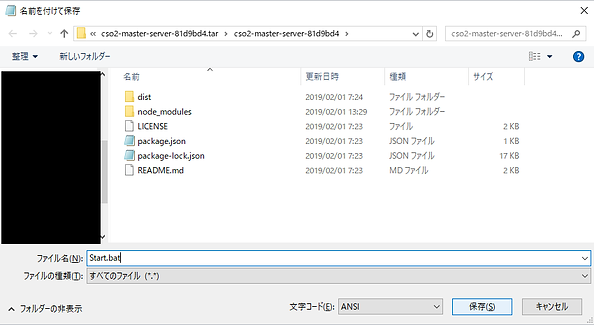
⑫Start.batをダブルクリックして起動してください。
※今後、サーバーを起動する際は⑫以降の作業をすれば起動可能です。
⑬起動したら、Hamachiと書いてある左側の括弧内にある数字(画像の場合は0)を入力し、エンターキーを押してください。

⑭画像のような表記が出たら成功です。(IPアドレスは隠してあります)

⑮ ⑭で出てきたIPアドレスをLauncherショートカットのプロパティを開き、
-masrerip ○○と入力し、適用、保存してください。
※CSO2をプレイするにはマスターサーバーが起動されていないとプレイできません。
bottom of page
